Snapchat ist eine skurrile Möglichkeit, Schnappschüsse zu senden und mit deinen Freunden zu chatten. Aber was ist, wenn Sie Snaps an die Person senden möchten, die nicht mit Ihnen auf Snapchat befreundet ist? Ja, das ist möglich, vorausgesetzt, der Empfänger hat die Datenschutzeinstellungen festgelegt, um Snaps von „Jeder“ zu erhalten. Wenn nicht, wird Ihr Snap in Ihrer Nachrichtenliste als Ausstehend aufgeführt, bis der Empfänger Sie nicht hinzugefügt hat.
In diesem Beitrag werden wir diskutieren, wie man jemanden mit Snapchat chattet, ohne ihn hinzuzufügen. Weiter lesen!
Nun, um Snapchats an jemanden zu senden, der nicht deine Freunde ist, folge diesen Schritten:
Schritt 1: Suchen Sie Snapchat auf Ihrem Telefon. Falls Sie die App nicht haben, gehen Sie zum Google Play Store für Android und zum App Store für iOS-Geräte.
Lesen Sie auch: So haben Sie zwei Snapchat-Konten auf einem iPhone.
Schritt 2: Nach der Installation der App; Sie müssen sich registrieren, im Falle der frisch installierten App, melden Sie sich bei Ihrem Snapchat-Konto an. Wenn Sie Snapchat bereits haben, tippen Sie auf das Ghost-Logo auf Ihrem Telefon, um es zu öffnen. Melden Sie sich bei Ihrem Snapchat-Konto an.
Schritt 3: Machen Sie einen Schnappschuss. Um einen Schnappschuss zu machen, müssen Sie auf die Aufnahmetaste (weißer Kreis) am unteren mittleren Ende des Bildschirms tippen. Sie können auf einen Schnappschuss klicken oder ein Video erstellen, indem Sie die Aufnahmetaste gedrückt halten.
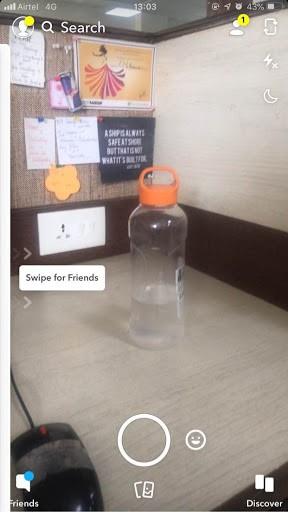
Schritt 4: Nachdem Sie einen Schnappschuss oder ein Video aufgenommen haben, klicken Sie auf die Schaltfläche Senden (weißer Pfeil in einem blauen Kreis), die sich in der unteren rechten Ecke Ihres Bildschirms befindet. Sie erhalten eine Seite Senden an.
Schritt 5: Sie werden an die Seite senden, tippen Sie auf die Suchleiste oben im Fenster. Sie erhalten die Tastatur und können die Person suchen, der Sie den Snap senden möchten.
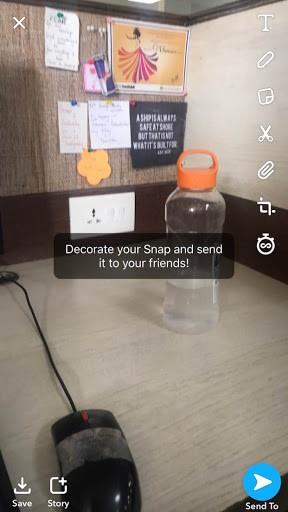
Schritt 6: Sie können den Benutzernamen der Person eingeben, die Sie hinzufügen möchten. Snapchat zeigt dir Ergebnisse mit ähnlichen Benutzernamen unter der Suchleiste an.
Schritt 7: Klicken Sie auf den ähnlichen Benutzernamen. Wenn der passende Benutzername gefunden wird, klicken Sie auf den Benutzernamen, um fortzufahren. Dadurch wird dieser Benutzer zur Liste deiner Snapchat-Freunde hinzugefügt.
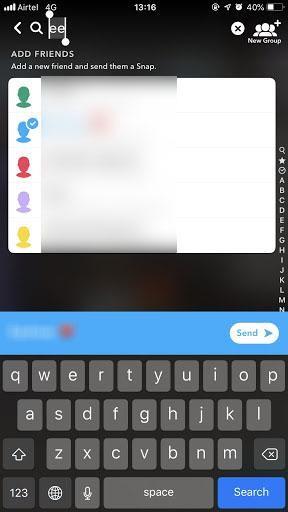
Schritt 8: Klicken Sie auf die Schaltfläche Senden (ein Symbol mit einem weißen Pfeil in einem blauen Kreis), und Sie erhalten den Namen eines Freundes am unteren Ende des Bildschirms.
Falls Sie keinen Benutzernamen haben, können Sie die Kontaktnummer Ihres Freundes verwenden. Wenn sich diese Person in der Nähe befindet, können Sie auch den Bereich nach Snapchat-Benutzern durchsuchen.
Um nach Snapchat-Benutzern zu suchen, müssen Sie auf das blaue Personensymbol in der oberen rechten Ecke der Seite "Senden an" klicken. Außerdem wäre es hilfreich, wenn Sie die Option Freunde hinzufügen öffnen.
Auf diese Weise können Sie Snaps senden oder mit jemandem chatten, mit oder ohne sie hinzuzufügen.
Lesen Sie auch: So machen Sie Screenshots auf Snapchat, ohne dass sie es wissen 2020: 8 bewährte Wege.
FAQ
Wenn Sie nicht mit jemandem auf Snapchat befreundet sind, können Sie ihm eine Nachricht senden?
Ja, Sie können auf Snapchat Nachrichten an jemanden senden, ohne sie hinzuzufügen. Eine Person kann es erhalten, da ein öffentliches Profil es für alle offen hält, um Texte zu senden.
Wie kann man jemandem auf Snapchat eine Nachricht senden, ohne ihn hinzuzufügen?
Es ist möglich, jemandem auf Snapchat eine Nachricht zu senden, ohne ihn hinzuzufügen, während er Ihren Text erhält und von ihm antwortet. Es ist eine der Möglichkeiten, dass die Person eine Nachricht von anderen als Freunden blockiert hat. In diesem Fall wird Ihre Nachricht nicht zugestellt und zeigt weiterhin "Ausstehend" an.
Können Sie jemandem auf Snapchat eine Nachricht senden, ohne Freunde zu sein?
Wenn Sie ihren Snapchat-Benutzernamen kennen , können Sie sie auf Snapchat finden. Auf diese Weise können Sie herausfinden, ob sie ein öffentliches Profil haben, und dann versuchen, ihnen eine SMS zu senden. Wenn sie die Einstellungen zum Empfangen von Texten von allen haben, wird Ihre Nachricht zugestellt. Viele Leute halten ihre Profile offen, um mehr Ansichten auf Snapchat zu erhalten .
Können Sie jemanden schnappen, ohne ihn hinzuzufügen?
Ja, Sie können jemanden schnappen, ohne ihn hinzuzufügen, vorausgesetzt, er lässt dies von jedem auf Snapchat zu. Dies muss von ihnen aktiviert werden, während sie ihr Snapchat-Konto verwenden .
Wie kann ich Snapchat-Nachrichten sehen, ohne Freunde zu sein?
Dies könnte an deinen Snapchat-Einstellungen liegen, in denen du erlaubt hast, Nachrichten von allen zu empfangen. Wenn Sie nicht von allen Nachrichten erhalten möchten, gehen Sie zu den Einstellungen und ändern Sie es in Nur Kontakte.
Gibt es eine Möglichkeit, Snapchat von jemandem zu überprüfen?
Ja, gehen Sie zu ihrem Profil und sehen Sie, ob Sie ihre Snapchat-Story sehen können, ohne sie hinzuzufügen. Das bedeutet, dass ihr Profil öffentlich ist; Jetzt gibt es Chancen, wie viel sie für die Öffentlichkeit zulassen. Möglicherweise können Sie ihr Profil und ihre Snaps überprüfen, ihnen jedoch keine SMS senden.
Wie folgt man jemandem auf Snapchat, ohne ihn hinzuzufügen?
Wenn Sie jemandem auf Snapchat folgen, ihn aber nicht hinzufügen möchten, ist dies unter bestimmten Bedingungen möglich. Wenn die Person, der Sie folgen möchten, ihr Profil im öffentlichen Modus hat. Sie können ihre Snapchat-Geschichte sehen, ohne sie hinzuzufügen. Wenn Sie sich die Snapchat-Geschichte einer Person ansehen möchten, ohne dass sie es merkt , ist dies auch möglich.
Senden Sie jetzt Nachrichten auf Snapchats an jemanden, ohne sie hinzuzufügen. Hat Ihnen der Artikel gefallen? Bitte teilen Sie Ihre Gedanken im Kommentarbereich mit.


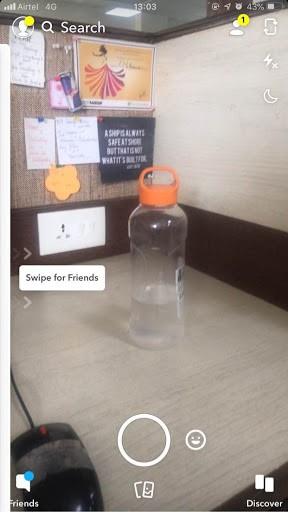
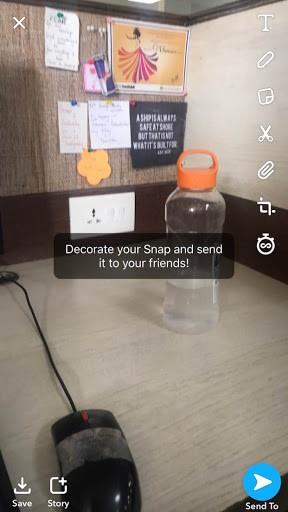
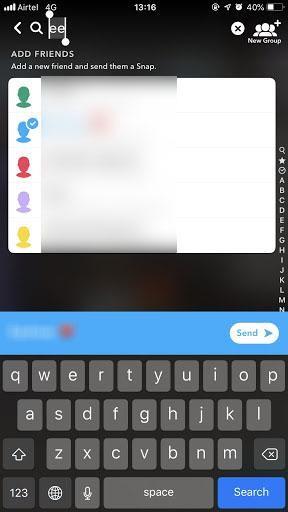


![So deaktivieren Sie Benachrichtigungen in Microsoft Teams [AIO] So deaktivieren Sie Benachrichtigungen in Microsoft Teams [AIO]](https://cloudo3.com/resources8/images31/image-2249-0105182830838.png)





![Bedingte Formatierung basierend auf einer anderen Zelle [Google Tabellen] Bedingte Formatierung basierend auf einer anderen Zelle [Google Tabellen]](https://cloudo3.com/resources3/images10/image-235-1009001311315.jpg)